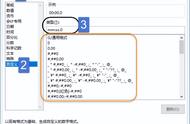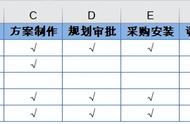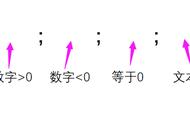图4 其他自定义显示
自设代码让数值转为等级显示
在对一些数据进行考核的时候,我们经常要将一定数值范围的数据归为某一类别,比如某移动公司将用户月消费数据分成0~50、51~99及100以上三档,分别将他们定义为普通客户、中级客户和VIP客户,针对不同级别提供不同的服务。当各位客户的月度消费数据汇总后,借助自定义数据就可以快速将不同数据区间的用户转化为上述级别显示。
选中消费数据列,右击进入单元格自定义设置,在自定义格式中添加下列格式:
[>99]"VIP客户";[<50]"普通客户";"中级客户"
这里使用“[]”设定条件,语句的写法类似IF函数,但是不用考虑什么嵌套(图5)。

图5 自定义格式代码
使用上述自定义格式后,原来的数值就会自动根据代码显示为对应的级别,不过定位到单元格后仍然可以看到实际的数字,这样的显示不会影响原来数据的统计、排序等应用(图6)。

图6 数字显示为级别
当然Excel的单元格支持很多代码,我们可以根据自己的实际需要使用其他代码实现更多的自定义,并且这个代码格式是可以填充或者复制的,比如可以直接下拉进行格式的填充,或者使用格式刷快速进行同类需求数据的转换(图7)。

图7 使用格式刷
“数据变色 箭头”让升降更直观
我们经常使用一些数字来表示趋势,常见的如使用百分比表示增长率等。不过使用简单的数字还是无法直观表达趋势的变化,下面让我们试试“数据变色 箭头”的方法,让表达更完美。
这里我们使用上下箭头来表达增长率,并且将负增长数字变为红色显示。首先在任意单元格使用输入法的特殊符号输入“↑”和“↓”的形状,同上进入自定义格式设置后,在自定义格式输入下列代码:
[黑色]"↑"同比增加 0.00%;[红色]"↓"同比减少 0.00%
这样当我们在单元格输入百分比增长率数值时,正增长率前就会添加黑色向上箭头和同比增加字样,反之,负增长率则会以红色向下箭头表示,如此一来数据就更加直观明了了(图8)。